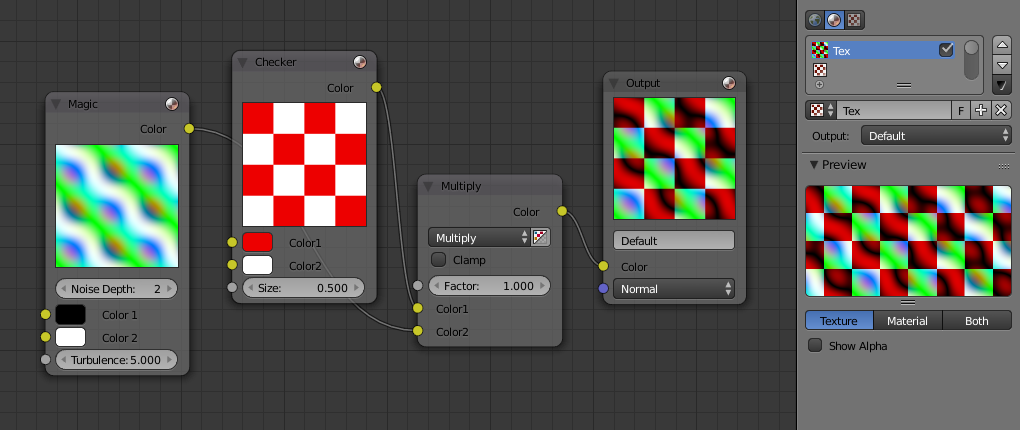简介¶
Note
本版本的纹理节点编辑器是旧版,不久将被新系统取代。因此,但是目前的2.8版本还是继承以前的。
Blender自带基于节点的纹理生成系统,该系统通过将颜色、图案和其他纹理组合在一起来实现纹理创建,类似于 材质节点。
这些纹理可用于画笔、合成和粒子系统内部。
使用纹理节点¶
打开纹理节点编辑器,用纹理节点编辑当前纹理。
你可以通过单击纹理节点编辑器中的“新建”按钮或纹理面板中的“新建”按钮来创建新的纹理。选择纹理后,勾选纹理节点编辑器中的“使用节点”选项,将其切换为常规纹理或节点纹理的函数。
纹理编辑器中将会出现默认的节点设置:一个红色和白色的棋盘格节点连接到一个名为“默认”的“输出”。在纹理节点设中,多个输出节点可以同时存在。与其他仅可以有一个输出的节点相比,有很大区别。相关详情,请参阅下一节。
有关添加、删除和操作的节点的说明,请参阅 nodes。
使用多个输出节点¶
用纹理节点定义的纹理可以有几个输出,它们有着不同作用。例如,具有定义漫反射(颜色)贴图和法线贴图的纹理,该纹理可以通过以下方式来实现:
- 在纹理列表中创建两个纹理槽,并将其设置在同一纹理数据块中。
- 将两个“输出”节点添加到节点树中,并在其“名称”文本字段中键入新名称:例如,一个为“漫反射”,另一个为“法向(正常)”。
- 在“纹理”面板的“纹理列表”视图下,将显示一个具有输出名称的选择器。对于纹理列表中的每个条目,通过更改菜单项来选择所需的输出(例如,将一个设置为“漫反射”,另一个设置为“法向”)。
当使用材质节点定义材质时,可以使用这些命名输出。在这种情况下,可能不使用纹理通道。相反,使用 。将纹理节点插入到材质节点树中。在刚添加的纹理节点内,可以选择要使用的输出(例如,漫反射或法向)。